В наши дни мобилната широколентова връзка е повече от способна да излъчва телевизия на живо на телефона ви. Но докато има някои наистина добри уеб-базирани услуги като TVCatchup.com, може да има случаи, когато искате достъп до канал, който е достъпен само чрез домашния телевизионен сигнал (кабел, сателит или Freeview). Или може би искате да получите достъп до телевизията във Великобритания, когато почивате или работите в чужбина.
Ако в компютъра с Windows е включен цифров ТВ тунер, възможно е този сигнал да се предава директно на мобилното ви устройство, където и да сте. В тази статия ще ви покажем как да го направите безплатно. Не забравяйте, че излъчването на телевизионни предавания по интернет може бързо да изяде позволението ви за мобилни данни, така че имайте предвид това, когато го използвате.
Инструментите на търговията
Ще ви е необходима карта с ТВ тунер или USB стик, включен във вашия компютър - това може да бъде наземно (DVB-T), кабел (DVB-C) или сателит (DVB-S), в зависимост от сигнала, който имате.
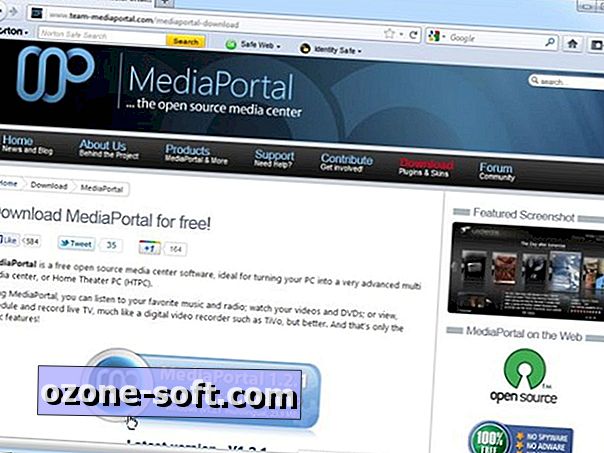
За да предавате сигнала през Интернет, ще трябва да изтеглите приложение за безплатен медиен център, наречено MediaPortal, както и безплатен плъгин, наречен iPiMP. Уверете се, че сте изтеглили версия 5.2.0.821 на iPiMP от списъка Изтегляния.
Инсталирайте MediaPortal
Щракнете двукратно върху MediaPortal_Setup_1.2.1_FINAL, щракнете върху Да, когато бъдете подканени. Изчакайте файловете да бъдат разопаковани, след това работете през съветника за настройка, като щракнете върху Напред между всяка стъпка.
Започнете, като оставите английски език (САЩ) избран, след това изберете "Започнете с инсталацията сега", последвано от "Да - ще използвам MediaPortal за гледане на телевизия".
Оставете „Извършване на инсталацията с едно кликване“ и натиснете Напред, последвано от Инсталиране. След това изчакайте, докато всеки компонент се инсталира според изискванията. След като приключите, кликнете върху Изход, за да приключите.

Сканиране за телевизионни канали
Вашият ТВ тунер трябва вече да е включен и драйверите да са инсталирани за него. Щракнете двукратно върху бързия клавиш на работния плот на конфигурацията на телевизионния сървър и щракнете върху Да, ако бъдете подканени да започнете.
Разгънете Телевизионни сървъри> Име на компютъра> вашия телевизионен тунер (обикновено започващ с "DVB-T"). Изберете Великобритания под Държава, след това намерете местния телевизионен предавател от падащото меню Регион / Доставчик. Ако не знаете какво е това, изберете „Всички региони“, преди да кликнете върху „Сканиране за канали“.
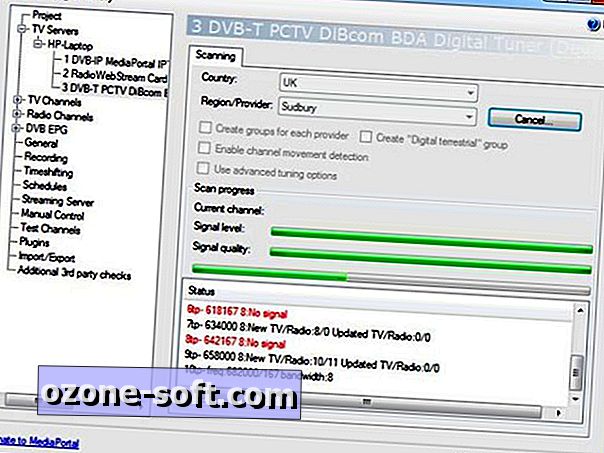
MediaPortal ще сканира за налични канали. Прозорецът Състояние ще ви предупреди, когато бъдат намерени нови канали.
Конфигурирайте и тествайте каналите
Когато се появи 'Scan done', изберете ТВ канали в левия панел, за да видите всички налични канали. Премахнете тези канали, които не ви интересуват, като натиснете Ctrl на клавиатурата и щракнете върху всеки един от тях; след това щракнете с десния бутон и изберете 'Изтрий този канал', последвано от Да, когато бъдете подканени.
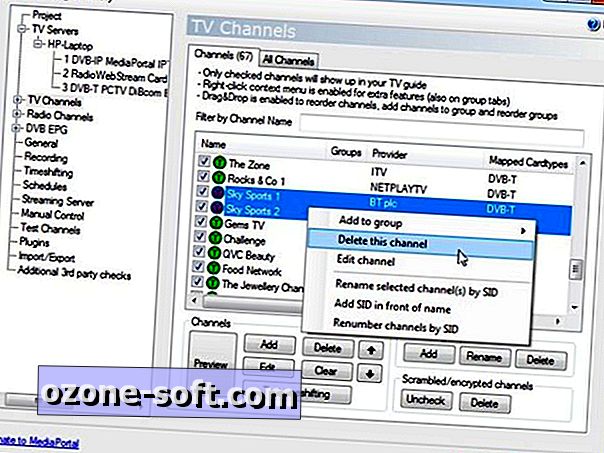
След като изберете каналите, проверете дали картата работи правилно, като изберете канал, кликнете върху бутона Преглед и след това изчакате. След известно закъснение трябва да се появи изскачащ прозорец, показващ канала.
Отстраняване на проблеми с картата
Ако каналът не се показва или получавате съобщение за грешка, ще трябва да настроите настройките на картата. Разгънете TV Servers и щракнете върху името на компютъра от списъка. Изберете картата си от дясната страна и кликнете върху Редактиране, за да настроите настройките му.
Уверете се, че е избрано „Стоп карта“ вместо „Пауза карта“ и опитайте да промените „Предпочитан доставчик на мрежа“ от „Общ на DVB-T“, преди да кликнете върху „Запиши“ и опитайте отново бутона „Визуализация“.
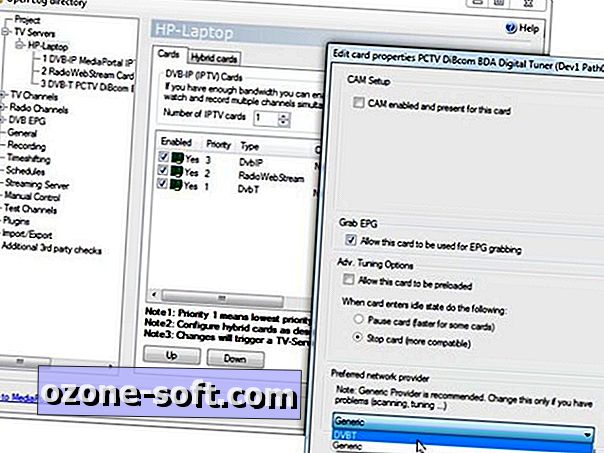
Конфигурирайте електронен програмен справочник
След това изберете DVB EPG от лявото меню, изчакайте, ако бъдете подканени и след това проверете дали Enabled е отбелязано под 'EPG grabbing when idle'. Разширете DVB EPG и изберете 'TV EPG grabber'. Кликнете върху Всички под списъка с канали, след което поставете отметка на английски.
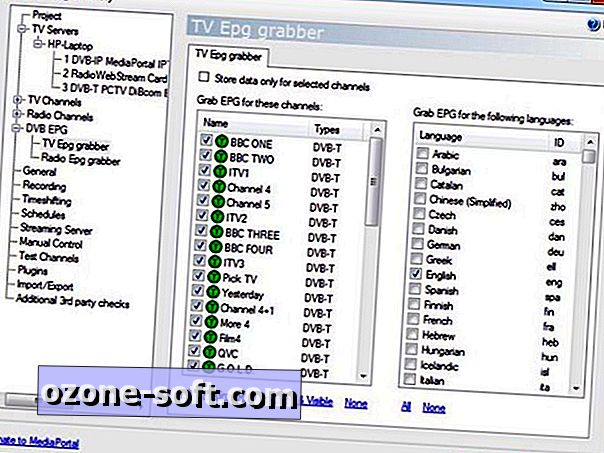
Записване на предпочитания
Ако планирате да записвате телевизионни предавания за гледане, когато ви е удобно, изберете раздела Запис, за да конфигурирате процеса на запис.
Използвайте раздела Общи, за да определите кога започва и свършва запис (по подразбиране той започва 7 минути преди да започне шоуто и завършва 10 минути след планираното приключване).
Проверете къде ще бъдат запазени записаните ви програми от раздела „Папка“ (уверете се, че правилната карта е избрана от падащото меню или кликнете върху „Една и съща папка за запис за всички карти“).
Разделът "Дискова квота" ви позволява да запазите дисково пространство, като изтриете стари записи, когато свободното пространство падне под определено ниво.
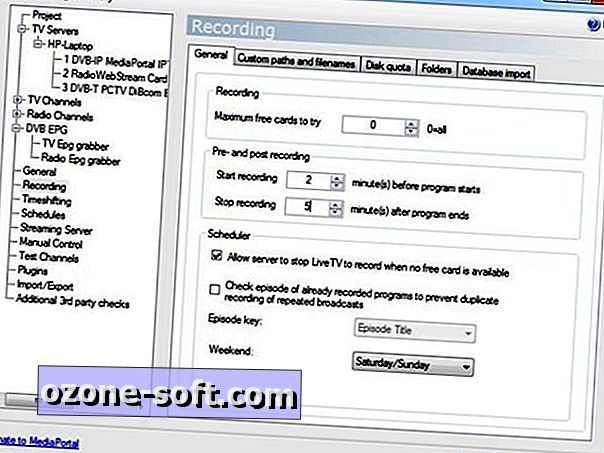
Инсталирайте iPiMP
Когато приключите с конфигурирането на MediaPortal, щракнете върху OK, последвано от Yes, за да рестартирате услугата.
Сега щракнете двукратно върху бърза връзка на работния плот на MediaPortal Configuration. Оставете избрания стандарт и кликнете върху Продължи, последвано от OK, за да създадете папки, необходими за правилното инсталиране на iPiMP.
Сега щракнете двукратно върху инсталационния файл на iPiMP, който сте изтеглили по-рано, като щракнете върху Изпълнение, последвано от Да или Продължи, ако бъдете подканени. Щракнете върху Напред, последвано от Да, изберете Аз съм съгласен и след това поставете отметка на "Единична инсталация", преди да натиснете Напред отново.
Напишете 85 в полето „Enter the TCP port to listen on“ и щракнете два пъти върху Next. Щракнете върху Преглед, за да изберете подходяща папка, в която да се съхраняват файловете, които iPiMP преобразува, за да ви позволи да гледате телевизия на живо, след това щракнете върху Напред, последвано от Да и Инсталиране. Когато приключите, щракнете върху Изход и рестартирайте компютъра.
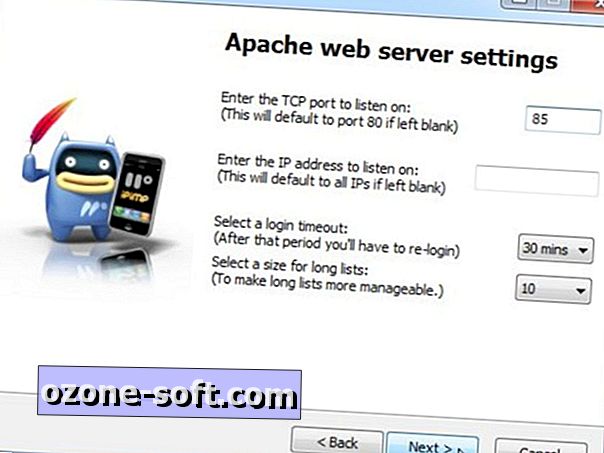
Настройка на отдалечен достъп
След това трябва да зададете на компютъра, изпълняващ MediaPortal, статичен IP адрес, следвайки един от тези полезни ръководства. След като сте го направили, трябва да конфигурирате порт на маршрутизатора, за да позволите на мобилните си устройства да получават достъп до телевизионния сигнал извън домашната ви мрежа - консултирайте се с документацията на маршрутизатора или посетете Port Forward за указания за конкретни модели.
След като влезете в помощната програма за конфигуриране на маршрутизатора - обикновено през браузъра - намерете секцията Препращане на портове, след това въведете 85 в полетата От и от Порт, както и статичния IP адрес, който току-що създадохте за компютъра с MediaPortal.
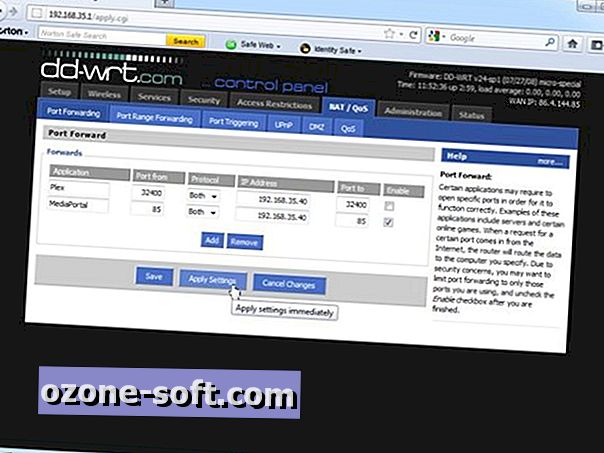
Достъп от мобилния си телефон
Докато сте свързани към домашната си мрежа на телефона си, отидете на whatsmyip.com и си запишете публичния си IP адрес. Сега тествайте връзката си, като прекъснете връзката си с домашната мрежа и превключите към мобилна широколентова интернет връзка. Въведете //1.2.3.4:85 в уеб браузъра си, където 1.2.3.4 е публичният IP адрес, за който току-що направихте бележка.

Ако всичко е настроено правилно, ще бъдете подканени да въведете потребителско име и парола. Въведете 'admin' за двете и натиснете синия бутон за вход.
Гледайте телевизия на живо
Започнете, като промените данните си за вход за защита - направете го, като докоснете Администриране, последвано от Смяна на паролата.
Вече сте готови да гледате телевизия на живо или да планирате записи, които да гледате по-късно. Натиснете бутона Home, след което изберете TV Guide> All Channels и изберете канал от списъка. За този канал ще се покаже EPG "Now and Next".
Кликнете върху Поток, за да гледате телевизия на живо - това ще отнеме известно време, но ще започне отброяването, което, когато приключи, разкрива опции за възпроизвеждане и спиране на излъчването.
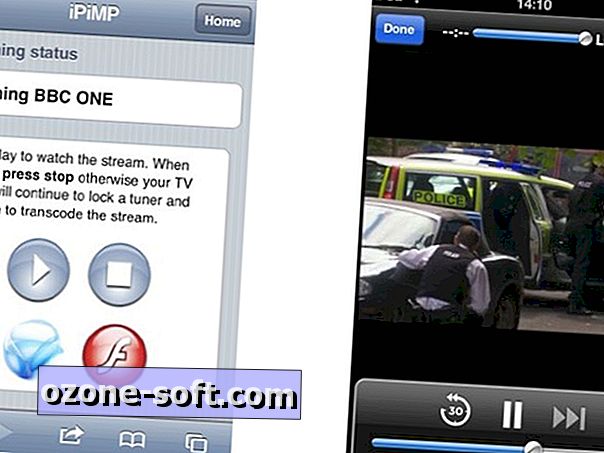
Кликнете върху Възпроизвеждане, за да видите телевизионния канал в нов прозорец на браузъра. След като приключите, щракнете върху Готово, затворете прозореца и след това върху Спри, за да освободите телевизионния тунер, за да гледате друг канал.
Други възможности
Отделете време да разгледате уикито на iPiMP, за да научите как да използвате мобилното си устройство за планиране на записите до седмица предварително, да гледате миналите записи и дори как да го използвате като дистанционно управление, когато гледате телевизия на вашия компютър в самия MediaCenter.
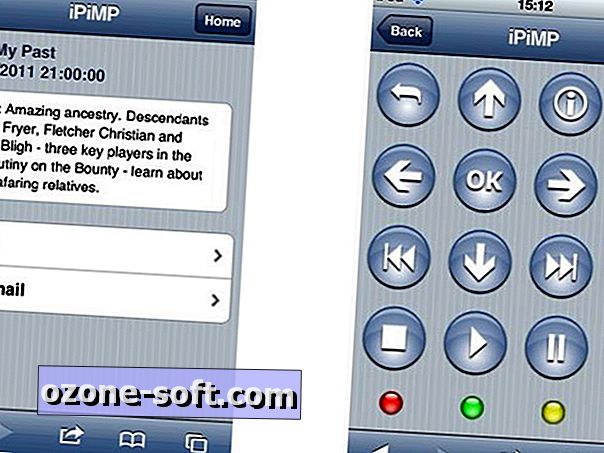













Оставете Коментар